Excelでプラスは緑!マイナスは赤!数値の視覚化でデータをもっと分かりやすく
「この売上データ、プラスとマイナスが混ざっていて見づらい…」「赤字の部分を強調したいけど、どうすればいい?」例えば、収支計算のマイナスを赤で強調したり、利益のプラスを緑にして視覚的にわかりやすく整理したり、予算管理や財務分析で見やすい表を作成したいなど、数値の視覚化はデータ管理をスムーズにする重要なテクニックです!
でも、「どうやって色を自動で変更するの?」「手作業じゃ大変すぎる…」という方も多いはず。この機能を使えば、数値の種類に応じてセルの色を一瞬で変更できるので、見た目を改善しながらデータ分析のスピードもアップします!
数字が一目で把握できるようになるので、データを整理したり、視覚的に目立たせたりするのが簡単です。たとえば、プラスとマイナスの数字が混在する場面で非常に効果的です。数字を色分けすることで、重要なデータや異常値を即座に把握できるので、データ分析や報告がぐっとスムーズになりますよ!
ユーザー定義の「表示形式」を使う
数値の表示形式では、マイナスの数値を赤に設定する書式は用意されていますが、これを利用してプラス数値の表示色も設定することができます。色々応用して、目的にあった表を作成しましょう。
対象のセル範囲を選択して右クリック、セルの書式設定を選択します
対象のセル範囲を選択して右クリック、セルの書式設定を選択しましょう。
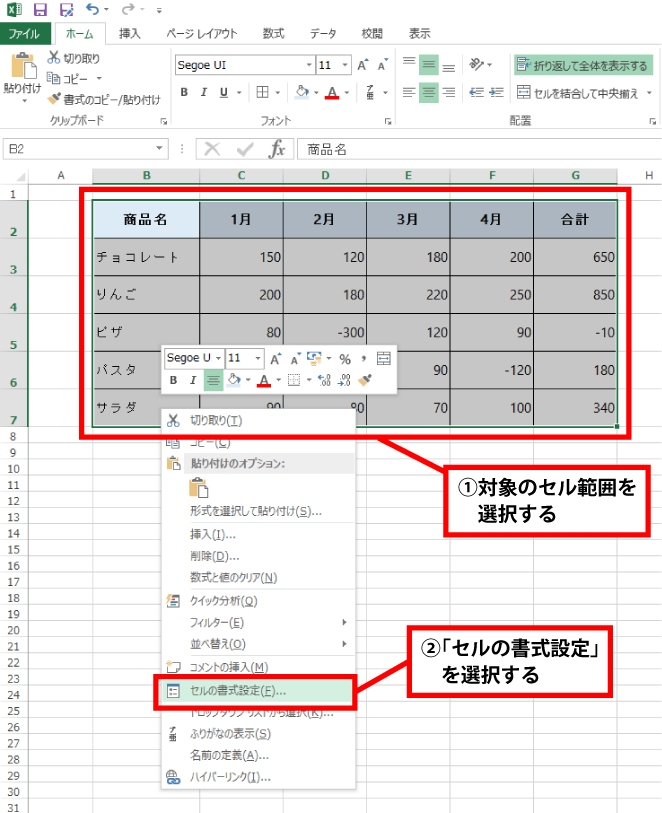
セルの書式設定ダイアログボックスが開くので、ユーザー定義をクリックします
セルの書式設定ダイアログボックスが開くので、ユーザー定義をクリックして、種類から#,##0;[赤]-#,##0を選択します。
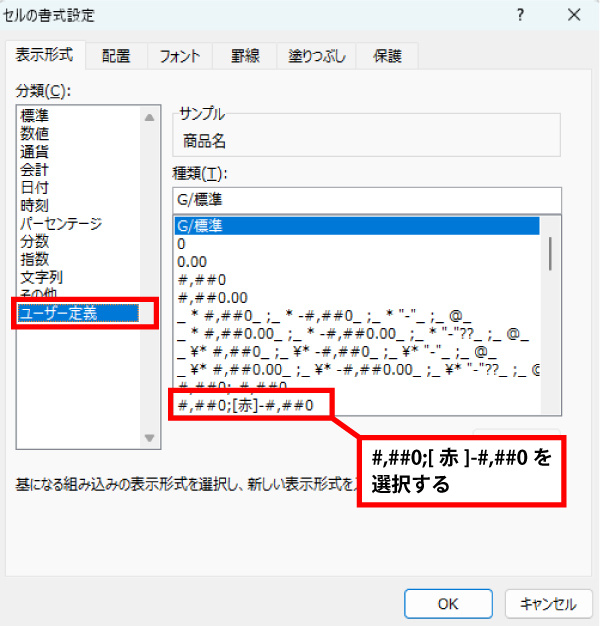
種類ボックスに、[緑]#,##0;[赤]-#,##0と入力する
種類ボックス欄に、[緑]#,##0;[赤]-#,##0と入力しましょう。
![種類ボックスに、[緑]#,##0;[赤]-#,##0と入力する](https://raku365.com/wp-content/uploads/2024/04/68_4.jpg)
プラスの数値が緑、マイナスの数値が赤の数値に変更された
プラスの数値が緑、マイナスの数値が赤の数値に変更されました。
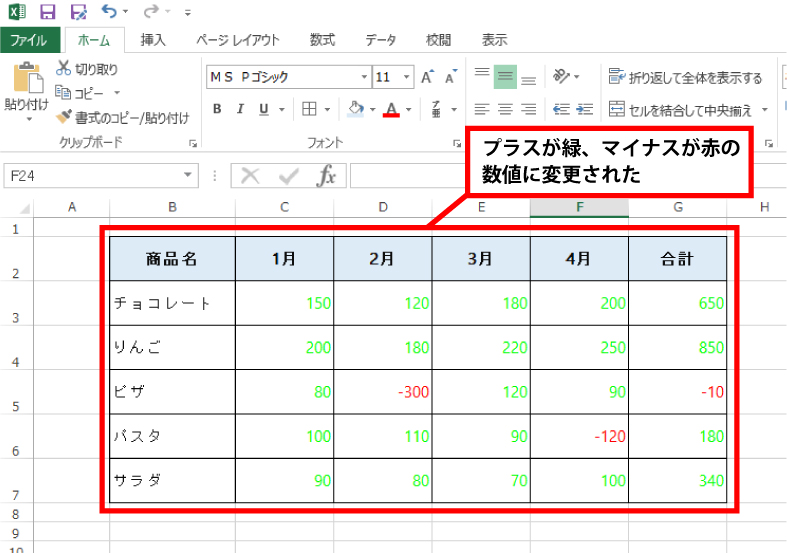
設定色について
色は「黒」、「緑」、「白」、「青」、「紫」、「黄」、「水」、「赤」の8色を指定できます。入力する際に、[緑]角カッコで囲みます。
また、このテクニックは、単に見た目を整えるだけではなく、データの理解度や迅速な判断力を高めることにもつながります。例えば、赤いマイナスの数字が目立つことで、即座にその項目に注意を払うことができ、問題を素早く把握できるようになります。報告書やプレゼン資料などで、数字を伝える際、非常に強力にアピールできます!


